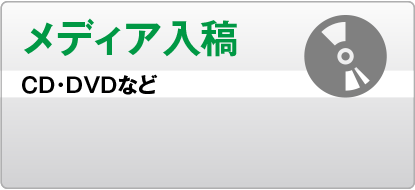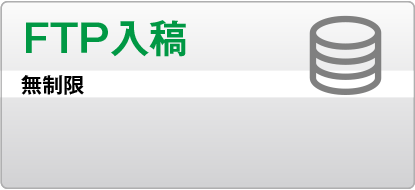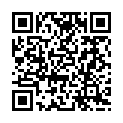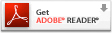データ入稿方法について
弊社では「WEB入稿」「メディア入稿」「FTP入稿」「ファイル便入稿」の4種類のデータ入稿方法をご用意しております。いずれも、ご注文完了後に「データ入稿」より入稿方法をご登録いただき、各種入稿方法での入稿をお願します。
ご注文いただくと、ご登録メールアドレスへ「ご注文内容のお知らせ および データ入稿のお願い」のメールが届きます。
マイページへログインしていただいた状態で、作業環境の確認や入稿方法などの選択をしていただきます。必要事項を選択していただき、注意事項を同意していただいたうえでそれぞれの方法にてご入稿下さい。
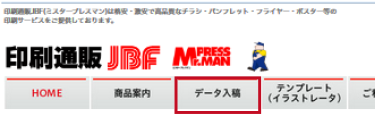
マイページへログインしてメニューバーの「データ入稿」をクリックする。
![[step1]注文情報入力](/base/img/html_img/data_02.png)
ご注文番号を選択してください。
ご注文が複数ある場合は入稿するデータとご注文番号に相違がないか必ずご確認下さい。
![[step2]作業環境チェック](/base/img/html_img/data_03.png)
お客様のお使いの使用OSと使用アプリケーションを選択してください。
![[step3]入稿方法を選択する](/base/img/html_img/data_04.png)
入稿方法選択で「WEB」「メディア」「FTP」「ファイル便」また、その他のお客様の入稿したい方法をチェックする
![[step4]データをファイルごとに圧縮して準備する](/base/img/html_img/data_05.png)
「ご入稿頂くデータは一つのフォルダに入れた状態でフォルダごと圧縮していただいていますか?」を確認いただきクリックする
複数のファイルを同時にアップロードする場合は必ず一つのフォルダにまとめて圧縮してアップロードして下さい。
![[step5]電子ブックをご注文の際は申込書を準備する](/base/img/html_img/data_06.png)
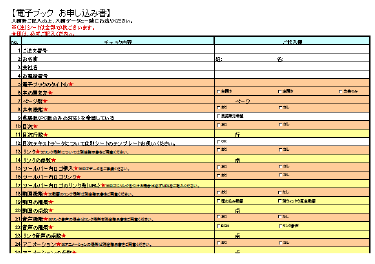
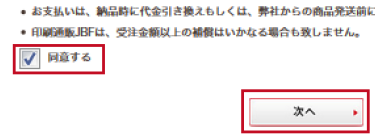
最終確認チェックの注意文をご確認いただき、すべてに同意いただいたら「同意」にチェックをいれていただき「次へ」をクリックする。
ご注文後にご入稿下さい。
※ご注文いただき、そのあとにデータ入稿の手続きへお進みください。
データに間違いがないか入稿前にもう一度最終確認をお願いします。
※お客様から入稿されたデータに、万が一不備があったとしても当社では修正をおこなうことはできません。また、納期にも 影響が出る場合がありますので、データに間違いがないか入稿前にもう一度ご確認いただくようお願いいたします。
ご入稿いただいたデータに不備がある場合
入稿データに問題がある場合は、弊社より問題の箇所をお知らせいたします。
お客様側で問題箇所を修正のうえ、再度入稿していただくこととなります。
入稿データに問題がなければ、データチェック完了をもって受注が確定いたします。
再入稿となりますと、納期にも影響が出る場合がありますので、データに間違いがないか入稿前にもう一度ご確認いただきますようお願いいたします。
入稿用のデータを弊社の会員専用ページから送信していただく方法です。
500MBの大容量をサポート&SSL通信でセキュリティも安心です。
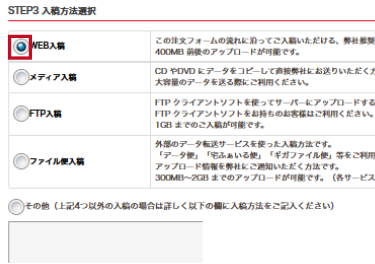
データ入稿方法の選択で「WEB入稿」を選択し、各種記載情報を入力して「次へ」をクリックする。
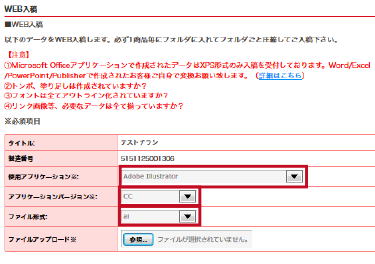
「使用アプリケーション」と「アプリケーションバージョン」、「ファイル形式」をデータ作成の環境情報として入力する。
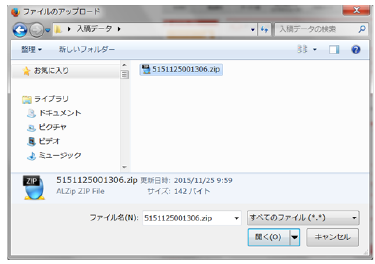
「ファイルアップロード」で「参照」をクリックしていただき保存されている場所からそのファイルを表示させ「開く」ボタンを押すとファイルアップロード部分に表示されます。
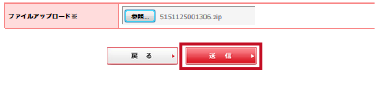
「送信」を押すとデータが送信されてデータ入稿完了です。
WEB入稿の注意点
※ウェブ入稿でご入稿いただけるデータは500MBまでとなっています。
※データを複数回に分けて入稿することはできません。データを1つのファイルに圧縮してからご入稿ください。
※ファイル名は、「ご注文番号」にしてください。
CDまたはDVDメディアに、入稿用のデータコピーして郵送していただく方法です。
納期に余裕がある、またはデータの容量が大きい場合にご利用ください。
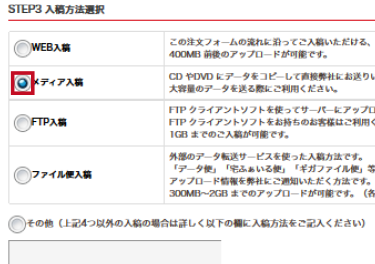
データ入稿方法の選択で「メディア入稿」を選択し、各種記載情報を入力して「次へ」をクリックする。
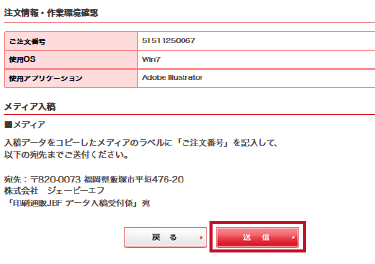
「データ送信:確認/入稿」で「注文情報」・「作業環境」を確認して、「送信」する
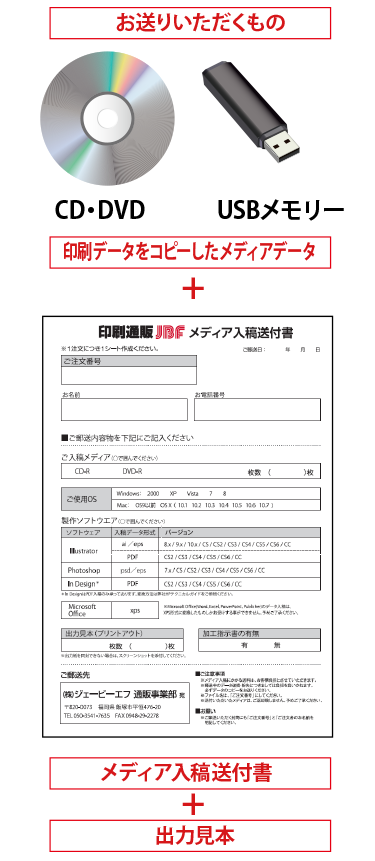
【1】入稿メディアに印刷データをコピーする
入稿メディア(入稿データをコピー)をご用意ください。
【2】送付書を準備する
送付書を以下よりダウンロードの上、記載して添付してください。
【3】出力見本を準備する
「出力見本」とは、お客様の環境で、入稿用データをプリントアウトしたものです。全体の体裁確認に使用させていただきます。トラブル防止のために、必ず添付してください。
「入稿用メディアにデータが書き込まれているか」、「出力見本は入稿データの内容と相違ないか」、「送付書の記入漏れがないか」、内容をご確認の上、入稿窓口まで送付してください。

メディア入稿の注意点
※メディア入稿にかかる送料は、お客様負担とさせていただきます。
※郵送中のデータ破損・紛失につきましては責任を負いかねます。必ずデータのコピーをお送りください。
※ファイル名は、「ご注文番号」にしてください。
※送付いただいたメディアは、ご返却いたしません。予めご了承ください。
入稿用のデータを弊社のFTPサーバへアップして頂く方法です。
500MB以上のデータ入稿の場合、FTPからの入稿をお願い致します。
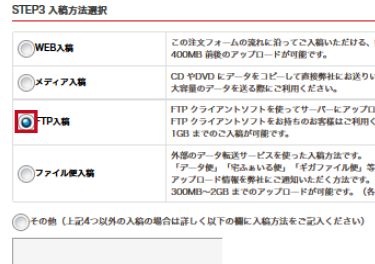
データ入稿方法の選択で「FTP入稿」を選択し、各種記載情報を入力して「次へ」をクリックする。
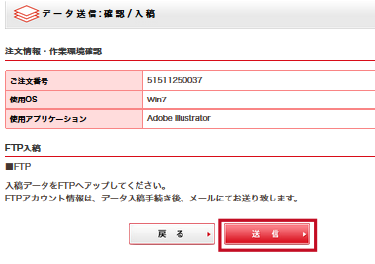
「データ送信:確認/入稿」で「注文情報」・「作業環境」を確認して、「送信」する

FTPアクセス情報をメールにてお送りします。FTPアクセス情報の「ホスト名」「ポート」「ユーザ名」「パスワード」が送られますのでご確認の上、お客様がお使いのFTPクライアントを使っていただきアップロードお願いします。
ご注文ごとにFTPのアカウントが異なります。複数のご注文の際はご注意ください。
FTP入稿の注意点
※データ入稿ページにて、入稿手続き完了後、メールにてFTPのアクセス情報をお送りいたします。(注文ごと、FTPのアカウント情報は異なります)
※FTPアカウントのアクセス期限は、アカウント取得した日から1週間になります。期限を過ぎましたら、アクセスが出来なくなりますので、ご注意ください。
※入稿データ以外のファイルは、アップしないようにお願いいたします。
ファイル転送サービスのデータ便や宅ファイル便、ギガファイル便をご利用頂き、送信する方法です。
※必ずご注文完了後にご入稿願います。
※お客様ご利用のファイル便でも受け付けております。
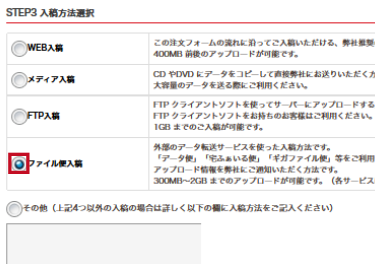
データ入稿方法の選択で「ファイル便入稿」を選択し、各種記載情報を入力して「次へ」をクリックする。
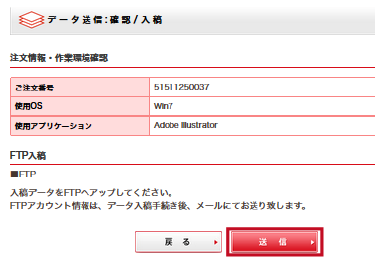
「データ送信:確認/入稿」で「注文情報」・「作業環境」を確認して、「送信」する
※パスワードを設定する際は、必ずご連絡下さい。
受け取り人メールアドレスは下記にてお願い致します。
technical@print-jbf.jp
※お客様ご利用のファイル便でも受け付けております。